Руководство по установке и настройке программного обеспечения для работы с электронной подписью на портале Личный кабинет налогоплательщика индивидуального предпринимателя содержание
 Скачать 5.95 Mb. Скачать 5.95 Mb.
|
6.Типичные проблемы, возникающие при установке и настройке ПО и способы их решения6.1.В КриптоПро CSP окно «Выбор ключевого контейнера» пустое, либо в нем не отображается нужный контейнерРекомендации по решению проблемы зависят от типа ключевого носителя, на котором расположен контейнер: Токен или смарт-карта (с- или без аппаратного криптопровайдера «на борту»), сертифицированный ФСТЭК или ФСБ России Если предложенное ниже решение не поможет устранить проблему, возможно, ключевой носитель был поврежден и требует восстановления. Восстановить данные с поврежденной смарт-карты (токена) невозможно. Если с помощью специального ПО производителя токенов, которое обычно можно скачать с сайта производителя (токены и смарт-карты семейств Рутокен – Панель управления Рутокен, JaCarta – Единый клиент JaCarta и другие) не удается найти контейнер на устройстве, а само устройство исправно и успешно проходит проверки с помощью ПО от производителя, - значит контейнер физически не существует, поврежден или криптопровайдер не может его считывать. Возможно, потребуется переформатировать устройство и заново разместить на нем ключевую пару и сертификат. Если устройство не определяется в системе, необходимо переустановить драйвера устройства, проверить, что используемый для подключения порт исправен и настроен в системе. Вынуть и вставить устройство в порт. Попробовать на другой настроенной машине. Если ничего не помогает, придется использовать новое устройство и заново разместить на нем ключевую пару и сертификат. 6.2.При работе с программой КриптоПро CSP появляется сообщение об ошибке «Ошибка обращения к указанному CSP»Для решения данной проблемы необходимо переустановить программу КриптоПро. 6.3.Как переустановить программу КриптоПро CSP?Лицензия для программного продукта КриптоПро CSP оплачивается абонентом при заключении\продлении договора на абонентское обслуживание. Приобретаемая лицензия действительна в течение календарного года (или бессрочная) и рассчитана на использование указанной в договоре версии программы на одном рабочем месте. Версию программного продукта для установки следует выбирать в соответствии с приобретенной лицензией. Лицензия доступна в договоре на абонентское обслуживание в приложении Лицензия на использование программного продукта КриптоПро CSP. Для того, чтобы переустановить КриптоПро, необходимо выполнить следующие шаги: Установка требует прав администратора в системе Microsoft Windows. На время установки необходимо отключить антивирусную программу. Выбрать меню Пуск / Панель управления / Установка и удаление программ (для ОС Windows Vista \ Windows 7 меню Пуск / Панель управления / Программы и компоненты). В списке найти пункт КриптоПро и выбрать Удалить. После удаления перезагрузить компьютер. Для очистки всех следов ранее установленной программы КриптоПро необходимо воспользоваться утилитой cspclean (https://www.cryptopro.ru/sites/default/files/public/cspclean.exe), после чего обязательно перезагрузить компьютер. Если сspclean была самостоятельно сохранена с сайта Крипто-Про, то при запуске утилиты может появиться запрос на удаление контейнеров из реестра, который необходимо отклонить. Установить программу. При установке программного продукта следует ввести серийный номер лицензии. После установки обязательно перезагрузить компьютер. Переустановка завершена. После переустановки программы КриптоПро CSP следует заново установить все имеющиеся сертификаты. 6.4.При установке КриптоПро CSP появляется сообщение «Возникла ошибка в процессе установки драйвера»Для решения данной проблемы необходимо выполнить следующие шаги: Удалить следы установки КриптоПро при помощи утилиты cspclean (см. Как переустановить программу КриптоПро CSP?). Загрузить дистрибутив последней версии продукта с официального сайта компании КриптоПро и запустить установочный файл. В окне Установка КриптоПро CSP установить переключатель Выборочная установка (см. рис. 1).  Рис. 1. Окно выбора вида установки Отключить совместимость с продуктами Microsoft (см. рис. 2) и нажать на кнопку Далее.  Рис. 2. Окно выбора компонентов для установки Завершить установку и перезагрузить компьютер. 6.5.При установке КриптоПро CSP появляется сообщение об ошибке «Не удается записать значение cpcsp в раздел…»При установке КриптоПро CSP появляется сообщение об ошибке «Не удается записать значение cpcsp в раздел \SOFTWARE\Microsoft\Windows NT\CurrentVersion\Svchost. Убедитесь, что у вас достаточно полномочий для доступа к этому разделу, либо обратитесь в службу поддержки». Проблема вызвана ограничением прав текущего пользователя на доступ к ветке реестра HKEY_LOCAL_MACHINE\SOFTWARE\Microsoft\Windows NT\CurrentVersion\Svchost. Необходимо обратиться к системному администратору. Также причиной возникновения данной ошибки может быть результат действия вирусов. Рекомендуется проверить рабочее место на наличие вредоносного программного обеспечения. 6.6.При установке КриптоПро CSP появляется ошибка «Обнаружен драйвер КриптоПро CSP. Возможно, не была выполнена необходимая перезагрузка»При установке КриптоПро CSP появляется ошибка «Обнаружен драйвер КриптоПро CSP. Возможно, не была выполнена необходимая перезагрузка». После перезагрузки компьютера ошибка повторяется. Для решения данной проблемы необходимо выполнить следующие шаги: Удалить следы предыдущей установленной версии КриптоПро с помощью утилиты cspclean. Перезагрузить компьютер. Повторить установку КриптоПро CSP. 6.7.Во время установки КриптоПро CSP появляется сообщение «Один из установленных драйверов требует перезагрузки после удаления предыдущей версии»Во время установки КриптоПро CSP появляется сообщение об ошибке «Один из установленных драйверов требует перезагрузки после удаления предыдущей версии. Попробуйте перезагрузить компьютер и попробовать установку заново». Для решения данной проблемы необходимо удалить следы установки КриптоПро CSP про помощи утилиты cspclean и повторить установку программы (см. Как переустановить программу КриптоПро CSP?). 6.8.При установке КриптоПро в Мастере установки отсутствует кнопка «Установить с диска». Это сообщение возникает при попытке установить драйвер для носителя. Выбирая компанию КРИПТО-ПРО, запрашивает «Имя ключевого носителя» При установке КриптоПро CSP необходимо проверить наличие лицензии на КриптоПро. При её отсутствии необходимо зарегистрироваться на сайте производителя, скачать дистрибутив, а затем, в течение бесплатного срока (3 месяца), Вы должны ее приобрести. При установке данной версии криптопровайдера необходимо следовать инструкции по установке и отметить галочкой указанные типы носителей, которые будут установлены автоматически. 6.9.При вводе серийного номера КриптоПро CSP появляется сообщение «Консоль управления (mmc) обнаружила ошибку оснастки»Для решения данной ошибки необходимо указать серийный номер КриптоПро CSP через реестр. Для этого: Выбрать меню Пуск / Выполнить. Указать команду regedit и нажать на кнопку ОК. Раскрыть ветку реестра HKEY_LOCAL_MACHINE\SOFTWARE\Microsoft\Windows\СurrentVersion \Installer\UserData\S-1-5-18\Products\05480A45343B0B0429E4860F13549069\InstallProperties (cм. рис. 1).  Рис. 1. Окно «Редактор реестра» Открыть двойным щелчком строковый параметр ProductID, указать серийный номер лицензии КриптоПро CSP и нажать на кнопку ОК (см. рис. 2).  Рис. 2. Ввод серийного номера Серийный номер следует вводить латинскими буквами в верхнем регистре. Букв О серийный номер не содержит. 6.10.Во время установки КриптоПро CSP появляется сообщение «Ошибка регистрации библиотеки поддержки 0x1AD»Во время установки КриптоПро CSP появляется сообщение об ошибке «Ошибка регистрации библиотеки поддержки 0x1AD: 0x1AD (Невозможно создание объекта контейнером ActiveX), ошибка выполнения Microsoft VBScript» или «Could not access VBScript run time for custom action». Для уcтранения данной ошибки следует выполнить следующие шаги: Отключить Интернет-соединение и антивирусное программное обеспечение. Выбрать меню Пуск / Выполнить (или на клавиатуре одновременно нажать клавиши Win+R) и указать следующие команды (после указания каждой команды необходимо нажать на кнопку ОК): regsvr32 /u vbscript.dll regsvr32 /u oleaut32.dll regsvr32 "%windir%\system32\vbscript.dll" regsvr32 "%windir%\system32\oleaut32.dll" Перезагрузить компьютер и повторить установку КриптоПро CSP. Если описанные выше действия не помогли устранить ошибку, необходимо выполнить следующие шаги: Выбрать меню Пуск / Панель управления / Свойства обозревателя. Перейти на вкладку Программы, нажать на кнопку Настроить надстройки, выбрать из списка надстройку Scripting.Dictionary и кликнуть по кнопке Включить(см. рис. 1). 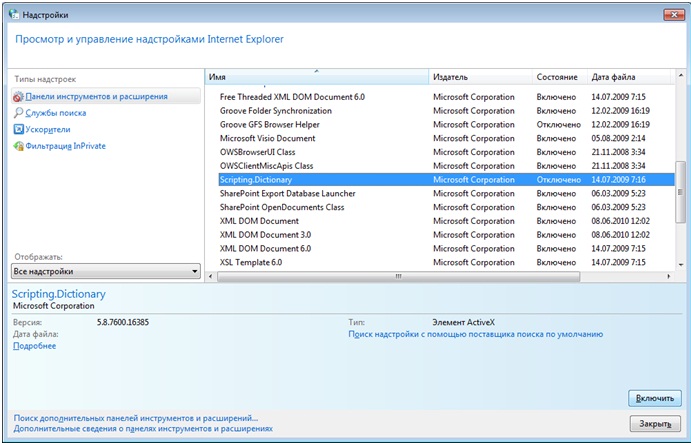 Рис. 1. Окно «Надстройки» Выбрать меню Пуск / Выполнить, указать команду regsvr32 SCRRUN.DLL и нажать на кнопку ОК. Повторить установку КриптоПро CSP. 6.11.При установке КриптоПро CSP появляется сообщение «На данной системе драйвер КриптоПро CSP работает некорректно» либо «CryptoPro CSP Driver works incorrectly on this system».Для решения данной проблемы необходимо удалить следы установки КриптоПро CSP про помощи утилиты cspclean и повторить установку программы (см. Как переустановить программу КриптоПро CSP?). 6.12.Как удалить ключевой контейнер?Удаление контейнера может понадобиться для увеличения свободного пространства на носителе. Обратите внимание: после удаления восстановить контейнер будет невозможно. Перед удалением контейнера убедитесь, что сертификат ключа электронной подписи не является действующим (отозван или истек срок действия). Для удаления ключевого контейнера необходимо выполнить следующее (если у вас Рутокен или JaCarta, переходите к п. 8 или 9 соответственно): Открыть меню Пуск / Панель управления / КриптоПро. Перейти на вкладку Сервис и нажать на кнопку Удалить контейнер (либо Удалить). В поле Имя ключевого контейнера нажать на кнопку Обзор (см. рис. 1).  Рис. 1. Удаление контейнера В появившемся списке выбрать контейнер и нажать на кнопку ОК (см. рис. 2).  Рис.2. Выбор контейнера для удаления Нажать на кнопку Готово. В открывшемся окне КриптоПро CSP выбрать Да (см. рис. 3).  Рис. 3. Предупреждение КриптоПро Удаление контейнера выполнено. Для токенов и смарт-карт Рутокен удобнее всего воспользоваться утилитой Панель управления Рутокен. Для токенов JaCarta удобнее всего воспользоваться утилитой Единый клиент JaCarta. 6.13.Настройка считывателей в КриптоПро CSPВ качестве считывателей (устройств – носителей ключевой информации) могут использоваться смарт-карты, токены. Порядок настройки зависит от типа считывателя и версии криптопровайдера. Считыватель "Смарт карт" Считыватель "Съемных носителей" В меню «Пуск» выберите Программы - Крипто-Про - КриптоПро CSP Перейдите на вкладку «Оборудование» и нажмите кнопку «Настроить считыватели»  Рис. 1. Настройка считывателей в КриптоПро CSP В открывшемся окне добавьте необходимые считыватели: 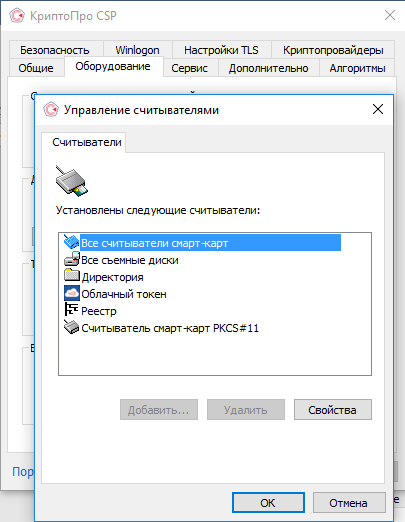 Рис. 2. Настройка считывателей в КриптоПро CSP Попробуйте сделать следующее: Вариант I. В меню Пуск / Программы / КриптоПро / КриптоПро CSP перейдите на вкладку «Сервис», нажмите на кнопку «Просмотреть сертификаты в контейнере». Нажмите «Обзор» и выберите в окне выбора контейнера выбираем необходимый и соответствующий сертификату, нажмите «Ок» / «Далее» / «Свойства». В окне свойств сертификата нажмите «Установить сертификат» / «Далее» , отметить пункт "Поместить все сертификаты в следующее хранилище". В окне выбора хранилища сертификатов нажмите «Обзор»/«Личные»/«Ок»/«Далее»/«Готово»/«Ок»/«Готово»/«Ок». КриптоПро закроется. Сертификат установлен. Если не помогли предыдущие действия, то выполните следующее: Вариант II. Запустите редактор реестра (Пуск/ввести в поисковую строку "regedit"/ ввод). Перейдите в следующую ветвь редактора реестра: HKEY_LOCAL_MACHINE\SOFTWARE\Crypto Pro\Settings\USERS, найдите ветку с названием вроде S-1-5-21-887842899-779666540-1964827887-17186 (где S-1-5-21-887842899-779666540-1964827887-17186- SID пользователя). Зайдите в KeyDevices и удалите там passwords. Удалите содержимое папки C:\Documents and Settings\имя пользователя \Application Data\Microsoft\SystemCertificates\My\Keys. Установите заново сертификат. Если выполнение описанных выше действий не решило Вашу проблему, обратитесь в Удостоверяющий центр, выдавший ключ электронной подписи. 6.15.Появляется сообщение КриптоПро CSP «Вставьте ключевой носитель» или «Вставлен другой ключевой носитель» на этапе проверки выполнения условий доступа.Нужно выполнить следующие действия: Открыть Пуск / Панель управления / КриптоПро CSP / вкладка Сервис / кнопка Удалить запомненные пароли. В открывшемся окне необходимо выбрать пункт Пользователя в разделе Удалить все запомненные пароли закрытых ключей и нажать на кнопку ОК.  Если проблема не решена, тогда необходимо переустановить личный сертификат через КриптоПро. 6.16.Как переустановить личный сертификатУдалите сертификат: зайдите Пуск / программы / КриптоПро / Сертификаты. В открывшемся окне перейдите «Сертификаты - текущий пользователь» / «Личное» / «Реестр» / «Сертификаты» и удалите в правом окне нужный сертификат, нажав правой кнопкой мыши. Для токенов и смарт-карт Рутокен удобно воспользоваться утилитой Панель управления Рутокен (снять и поставить галочку в графе «Зарегистрирован» у соответствующего сертификата).  Установите личный сертификат заново (см. Как установить личный сертификат). |
